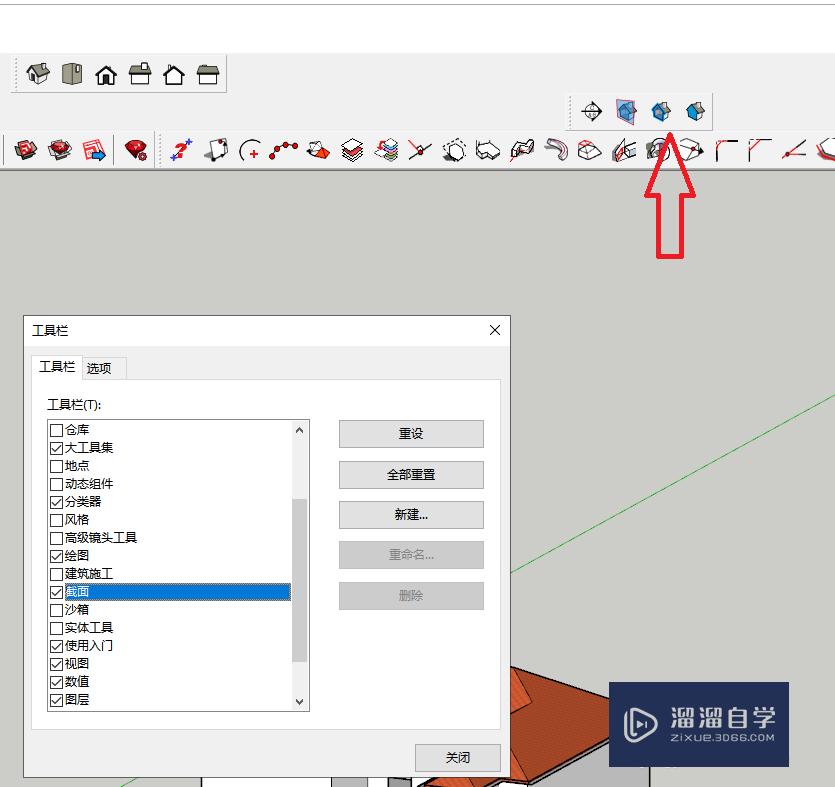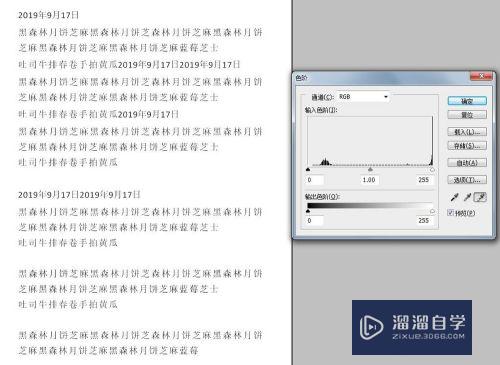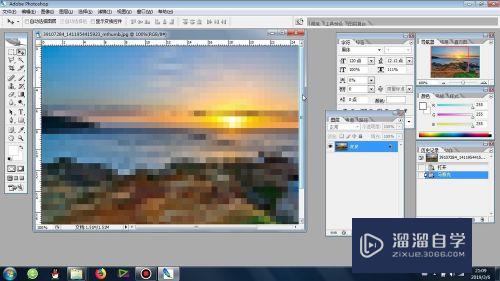CAD插入到Word怎么调整大小(cad放到word如何调整)优质
因为工作需要。会把CAD绘制好的图纸。插入到Word里面的使用。但是查过来办公软件这边。我们需要进行格式和大小的调整才行。那么CAD插入到Word怎么调整大小?小渲这就来分享方法。
想要玩转“Word”。快点击此入口观看免费教程→→

工具/软件
硬件型号:戴尔灵越15
系统版本:Windows7
所需软件:CAD。Word
方法/步骤
第1步
首先C框选要编辑的cad图形。
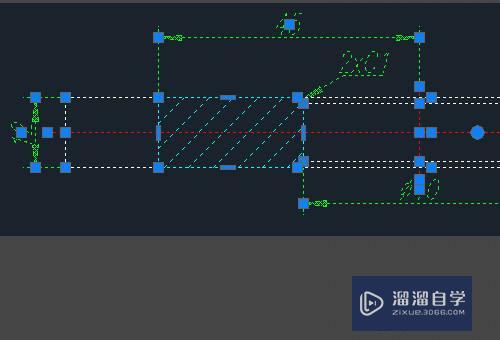
第2步
然后选择插入位置。点击粘贴确定。
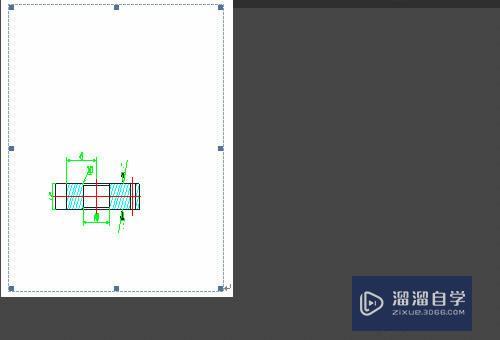
第3步
再点击工具栏里的“裁剪”。
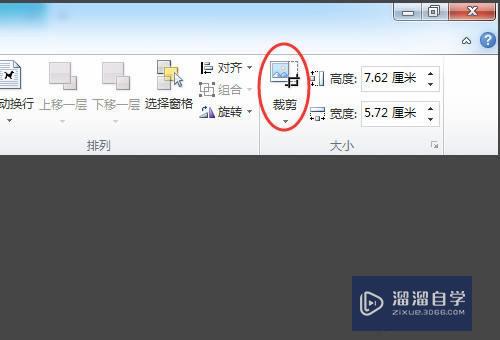
第4步
用图片“裁剪”工具。把多余部分修剪掉。

第5步
再调整图形的长宽尺寸。
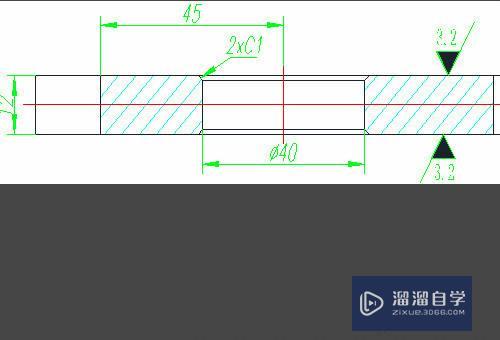
第6步
或者双击图形。在CAD里进行编辑。

以上关于“CAD插入到Word怎么调整大小(cad放到word如何调整)”的内容小渲今天就介绍到这里。希望这篇文章能够帮助到小伙伴们解决问题。如果觉得教程不详细的话。可以在本站搜索相关的教程学习哦!
更多精选教程文章推荐
以上是由资深渲染大师 小渲 整理编辑的,如果觉得对你有帮助,可以收藏或分享给身边的人
本文标题:CAD插入到Word怎么调整大小(cad放到word如何调整)
本文地址:http://www.hszkedu.com/70489.html ,转载请注明来源:云渲染教程网
友情提示:本站内容均为网友发布,并不代表本站立场,如果本站的信息无意侵犯了您的版权,请联系我们及时处理,分享目的仅供大家学习与参考,不代表云渲染农场的立场!
本文地址:http://www.hszkedu.com/70489.html ,转载请注明来源:云渲染教程网
友情提示:本站内容均为网友发布,并不代表本站立场,如果本站的信息无意侵犯了您的版权,请联系我们及时处理,分享目的仅供大家学习与参考,不代表云渲染农场的立场!